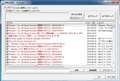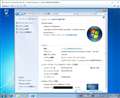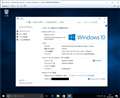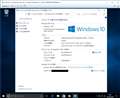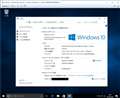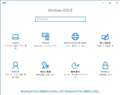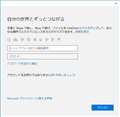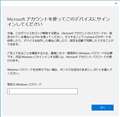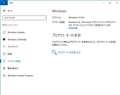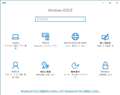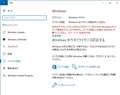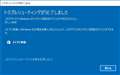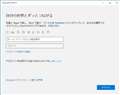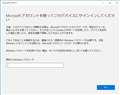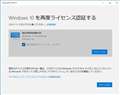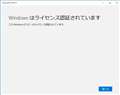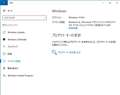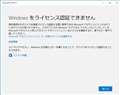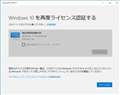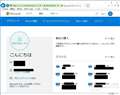このページのスレッド一覧(全258スレッド)![]()
| 内容・タイトル | ナイスクチコミ数 | 返信数 | 最終投稿日時 |
|---|---|---|---|
| 1 | 1 | 2017年3月6日 20:08 | |
| 4 | 1 | 2017年2月6日 17:07 | |
| 8 | 1 | 2016年10月14日 13:01 | |
| 9 | 9 | 2016年12月24日 20:31 | |
| 104 | 17 | 2017年1月3日 10:15 | |
| 1 | 0 | 2016年7月21日 21:30 |
- 「質問の絞込み」の未返信、未解決は最新1年、解決済みは全期間のクチコミを表示しています
OSソフト > マイクロソフト > Windows 10 Pro 日本語版
仮想マシンのWin10Pro64bitを実マシンで動かすと、どういう風になるのかと実験してみました。
仮想マシンをSSDに移し、起動したところ・・・・ 動きました。
最初は予想通り、1024x768の粗い画面で、、「ネットワークにつながっていません」というような表示がされ、デバイスマネージャ欄も「!」だらけだったのですが、しばらして(数秒後)インターネットエクスプローラーを開くとなぜかちゃんとつながっているではありませんか。
そこでデバイスマネージャを見るとすでにネットワークドライバがセットされていたので、すぐにアップデートをしました、するとチップセットドライバ(x99)やらその他のドライバがどんどんダウンロードされていきます。最後にNvidiaのドライバがダウンロードされ、自動的に1920x1080の画面に切り替わりました。
デバイスマネージャには!マークがなくなっており、また、拡張スロットに差してあるボード、USB3.1、esata、sata、1394b等のドライバもきっちり入っていました。
私は何もしていません。アップデートをしただけですが、これもほおっておいても自動的に始まったんだろうと思います。
つまり、何もせず今のハードウェア環境に勝手にセットアップされた(仮想Win10が実マシンに乗り移った?)ということです。もちろんアプリは入れた分だけですが。認証もされていました。
Windows10 偉い!
![]() 1点
1点
今度は、7と8.1を実施しました。
7は、一瞬ブルースクリーンが出て再起動、ダメでした。
8.1は、10より簡単に、ほとんどすべてのドライバがインストールされました。チップセットドライバもです。あっけなく起動し、しばらくほおっておいたら、勝手にドライバが入っていました。ただ、アップデートを見ると、まだ4つのドライバがあったので、それをインストールしました。ただ、再認証を求められました。それと、ドライブレターがバラバラになっていました。
何かの参考になればと書き込みしました。
書込番号:20715985
![]() 0点
0点
今日、いくつかテストしました。
別のPCに入っていた「Windows8Proアップグレード版→Windows10Pro(1511)」のドライブをそのまま別のPCにつなぎ変えたところ、ライセンスを求められましたが、Windows8のキーを再入力したら認証されました。
そのまま一度もライセンスを通していないWindows7Proのキーを「プロダクトキーを変更する」から入力したところ、問題なく認証されました。
さらにWindows7Homeのキーを入力したところ、「Windows 10 Proを実行しています。入力したプロダクトキーはこのエディションのライセンス認証には使用できません。エラーコード0xc004f210」となり、できませんでした。
次に、Windows10(1607)のインストールディスクを作成し、インストール画面で先ほどエラーとなったWin7Homeのキーを入力したところうまくいきました。さらに、MSアカウントに紐付けるために「プロダクトキーを変更します」から前2つのプロダクトキーを認証させようとしましたが、Home→Proのアップグレードが死ぬまで終わらなさそうだったので途中で強制終了し、インストールディスクからHomeと同じ手順で認証させました。
まだアップグレードを規制する気はないようですね。プロダクトキーさえあればゴニョゴニョと…
それよりもHomeからProにするだけで何時間も待たされるのは、Microsoftの進化しないところですね。
![]() 2点
2点
Windows7と8.1のプロダクトキーあれば認証出来るようでね、先日組み替えたのですが8.1の認証通って無い状態では10のインストール・アップグレードは出来ませんでした。8.1の電話認証済ませてその後アップグレードしたら出来るようです。
書込番号:20635433
![]() 2点
2点
Windows 7の Service Pack 1 や、バージョンアップしたアプリ、
Windows Update ファイルを収録し、PCのリカバリやクリーン
インストールした場合にそれらを一度にインストールできる
「Windows 7 HotFix専用Disc」の作成方法を紹介します。
作成ツールとして、A.K Office様開発のソフト「SP+メーカー」と、
KILI様提供の「Windows 7 / Office 2007 アップデートリスト」を
使用しています。
PCのリカバリやクリーンインストール後のWindows Updateが上手く
できない場合や、計画的に作業を行う場合に役立ちます。
●作業環境
Windows 7(NonSPも可)/8/8.1/10 32bit/64bit
●作成手順
所要時間は、PCのスペックやネット回線速度によりますが、
概ね1〜2時間でできると思います。
1.フォルダ作成
・Cドライブ直下に「SP+Win7」フォルダを作成。
・「SP+Win7」フォルダの下に、「ISO」「UP32」「UP64」「WORK」フォルダを作成。
2.SP+メーカーとアップデートリストをダウンロード
・http://www.ak-office.jp/ にアクセス
・左上のSP+メーカー ⇒ 後部の■ダウンロード ⇒ winsppm_full.exe を、
「C:\SP+Win7」フォルダにダウンロードする。
・左上の■アップローダー ⇒
2016/09/17 16:18 KILI Windows7_Office2007_201609_KILI.zip 削除
[1002.zip] (38KB) Windows 7 / Office 2007 アップデートリスト 2016年09月
の「1002.zip」を「C:\SP+Win7」フォルダにダウンロードする。
※アップデートリストは、2016/10/14現在の最新であり、
更に新しいものがあれば、そちらをダウンロードすること。
3.SP+メーカーをインストールする
・「C:\SP+Win7\winsppm_full.exe」をダブルクリックして実行し、
メッセージに従ってインストールする。
4.アップデートリストを解凍し、SP+メーカーのListフォルダにコピーする
・「C:\SP+Win7\1002.zip」をダブルクリックして表示されたファイルを
「C:\winsppm\list」にコピーする。
※「Office2007.txt」「Office2007_KILI.lst」「Windows7.txt」
「Windows7_x32_KILI.lst」「Windows7_x64_KILI.lst」の、5ファイル。
※解凍コピーするのは、2.でダウンロードしたファイル。
5.SP+メーカーを起動して設定および更新ファイルをダウンロードする
・デスクトップのSP+メーカーアイコンをダブルクリックして起動。
・オプション設定を行う
「□起動時に最新版の確認をする」に、チェックを入れる。
「□自動ダウンロードを許可する(A)」に、チェックを入れる。
・SP+メーカーを終了する。
・SP+メーカーを起動する。
「SP+メーカー アップデート」画面が表示されたら、[全てチェック]
ボタンをクリックし、続けて[ダウンロード]ボタンをクリックする。
ダウンロードが終了したら、[閉じる]ボタンをクリックする。
6.作成画面の設定
・OS名右端の[▼]をクリックしてOSの選択を行う。
Windows 7 32bit時:「Windows 7」を選択する。
Windows 7 64bit時:「Windows 7 x64」を選択する。
・ボリュームラベルの設定。
Windows 7 32bit時:「W7HOTFIX32」
Windows 7 64bit時:「W7HOTFIX64」
・作業フォルダの設定。
「C:\SP+Win7\WORK」フォルダを設定。
・出力先フォルダの設定。
「C:\SP+Win7\ISO」フォルダを設定。
・ファイル名の設定。
Windows 7 32bit時:「Win7 HotFix 32bit YYYYMM.iso」
Windows 7 64bit時:「Win7 HotFix 64bit YYYYMM.iso」
※YYYYMM:2.でダウンロードしたアップデートリストの年月。
・アップデートフォルダの設定。
Windows 7 32bit時:「C:\SP+Win7\UP32」フォルダを設定。
Windows 7 64bit時:「C:\SP+Win7\UP64」フォルダを設定。
・アップデートリストファイルの設定。
左側のチェックボックス「□」にチェックを入れる。
Windows 7 32bit時:「C:\winsppm\list\Windows7_x32_KILI.lst」ファイルを設定。
Windows 7 64bit時:「C:\winsppm\list\Windows7_x64_KILI.lst」ファイルを設定。
※上記以外の項目はデフォルト設定のままにする。
![]() 4点
4点
7.高度な設定画面の設定
※Windows 7 32bitでの例です。64bitも基本は同じです。
・[全てチェック]ボタンをクリックする。(初回のみ)
全てが収録対象になるので、以降、不要なもののチェックを外す。
・□悪意のあるソフトウェア 削除ツール (KB890830) [2016 年 09 月]
赤字表示で、末尾の年月が範囲外の場合は、チェックを外す。
Windows Updateの年月は、当月の第2火曜日の翌日〜翌月の第2火曜日なので、
現在年月日を元に割り出して比較する。
2016年10月は、2016年10月12日〜2016年11月8日の範囲
本日は、2016年10月14日なので、2016年10月となる。
※悪意の〜ツールは、毎月ファイル名(バージョン部)が変わります。
・□Microsoft Security Essentials 4.9 *
□+Definition Update for Microsoft Security Essentials (KB2310138) **
セキュリティソフトとしてMSEを使用しない場合は、チェックを外す。
※以下は、個人的に不要と感じチェックを外しているものです。
・□+Enhanced Mitigation Experience Toolkit (EMET) 5.51 *
3か所あるので、すべてチェックを外す。
・□Skype for Windows デスクトップ 7.3 のオプションのアップデート (KB2876229) *
□Windows 7 用 Windows Virtual PC (KB958559) *
□+Windows XP Mode *
□Microsoft Virtual PC 2007 SP1 *
□+Microsoft Virtual PC 2007 Service Pack 1 用のセキュリティ更新プログラム (KB969856) *
□Microsoft Baseline Security Analyzer 2.3 (for IT Professionals) - 日本語 *
□+Windows Update オフライン スキャン ファイル *
□+Windows Update 再配布カタログ *
□+Windows Update サイトへのアクセスに対する承認カタログ *
のチェックを外す。
・以上、収録項目の設定ができたら[OK]ボタンをクリックする。
8.HotFix専用Disc(iso)作成処理
・作成画面の[作成]ボタンをクリックする。
・収録用ファイルのダウンロードが行われる。
ダウンロードに失敗したファイルがあると処理がストップするので、
再度[作成]ボタンをクリックして成功するまで繰り返す。
ファイルが存在しない場合は、高度な設定画面でチェックを外して
収録対象から外して、再度[作成]ボタンをクリックする。
※エラー内容等は、表示 ⇒ ログウィンドウ で、表示できます。
・ダウンロードが終了すると続けてファイルの展開等が行われ、
最終的にISOファイルが作成されて終了します。
※初回のみ「VST_INST.INI 質問」ダイアログが表示されて
何件か聞いてきますので、全て[はい]または[OK]ボタンを
クリックして進める。
・完成したisoファイルは、右クリック ⇒ ディスクイメージの書き込みで、
DVD-Rに書き込みます。
●HotFix専用Discの使用方法
1.使用方法
・PCをリカバリまたは、Windows 7のクリーンインストールをする。
・コントロールパネル ⇒ Windows Update ⇒ 設定の変更 で、
重要な更新プログラムを、「更新プログラムを確認しない」に設定する。
・コントロールパネル ⇒ 電源オプション で、
ディスプレイの電源を切ると、コンピューターをスリープ状態にするを、
「なし」に設定する。
・コントロールパネル ⇒ ユーザーアカウント ⇒ ユーザーアカウント制御
設定の変更で、
スライダーを通知しないにセットして[OK]ボタンをクリックする。
・既にセキュリティソフトがインストールされていて、Microsoft Security
Essentialsを使用する場合は、インストール済みのセキュリティソフトを
アンインストールする。
・コンピューターを再起動する。
・作成したHotFix専用Discを光学ドライブにセットして、「SETUP.CMD」を実行する。
終了するまで、5〜10時間待つ。
・終了したら、コントロールパネルで変更した項目を、通常運用設定に変更する。
・コントロールパネルのWindows Updateを手動実行して最新にする。
書込番号:20294824
![]() 4点
4点
2016年7月29日で終了したはずなのに、何気なしに試したらできちゃいました。
アップグレード前:Windows 7 Professional 32bit SP1
アップグレード後:Windows 10 Pro 32bit
Windows 10 インストールメディア;Windows 10 1607 32bit
画面01
無料アップグレード前のWindows 7の状態(システム画面)
画面02
HDDを交換して、Windows 10を新規インストールした直後の状態(システム画面)
プロダクトキーの入力は「プロダクトキーがありません」でスキップ。
※一度もWindows 10にアップグレードしていないので、ライセンス認証は通っていない。
画面03
HDDを元に戻し、Windows 10のインストールメディアの「setup.exe」を実行して
アップグレードインストールを行った後の状態(システム画面)
プロダクトキーの入力は「このPCにWindows 10 を再インストールしています」でスキップ。
※無料アップグレード期限後にも係わらず、ライセンス認証されている。
画面04
HDDを交換して、Windows 10を新規インストールした直後の状態(システム画面)
プロダクトキーの入力は「プロダクトキーがありません」でスキップ。
※一度、Windows 10にアップグレードしているので、ライセンス認証は通っている。
どなたか、追試をお願いします。
![]() 3点
3点
そのPC自体は、過去無償Win10アップグレードしてないものですか?
書込番号:20094724
![]() 1点
1点
>そのPC自体は、過去無償Win10アップグレードしてないものですか?
その証拠が、画面02なんですよ。
過去にアップグレード実績があれば、いきなり画面04になります。
仮想マシン(VMware Workstation 12.0.1 Player)は、新しい仮想マシンを作成したり、
作成済みの仮想マシンをコピーすると、固有のUUID(Universally Unique Identifier)が
割り当てられ、別PCとなります。
ちなみに、無料アップグレードしたWindows 10が入った仮想マシンをコピーして起動すると、
UUIDが違うのでライセンスを失効します。
PCのマザーボードを同じものに交換しても、ライセンスを失効するのと同じです。
書込番号:20094880
![]() 1点
1点
>過去にアップグレード実績があれば、いきなり画面04になります。
---
Good Grief....
確認したかったのは先の通りですが、答えをいただく前に、お腹がいっぱいになりました。
ありがとうございました。
書込番号:20095108
![]() 1点
1点
無償アップグレード期間終了後は、バージョンアップ版は販売しないので、新たにWindows10ライセンスを購入するしか、Windows10をインストールできなくなる(プリインストールは別)、とのことでしたが、こっそり、無償アップグレードを継続していたのですね。
書込番号:20169925 スマートフォンサイトからの書き込み
![]() 1点
1点
新規インストール(画面02)を行った時のマイクロソフトアカウントは何を入力しましたか?
そのアカウントでは、以前にwindows10のアップデートは行っていませんか?
書込番号:20509944
![]() 0点
0点
これって、 Win10ハンデキャップアップグレードでしょう。
健常者と障碍者を確認(区別)をして居ないのではないでしょうか。
書込番号:20510011
![]() 0点
0点
>エフくんさん
>新規インストール(画面02)を行った時のマイクロソフトアカウントは何を入力しましたか?
>そのアカウントでは、以前にwindows10のアップデートは行っていませんか?
ローカルアカウントでインストールおよびサインインしています。
よって、マイクロソフトアカウントに紐付けされていません。
.
>ニック.comさん
>これって、 Win10ハンデキャップアップグレードでしょう。
>健常者と障碍者を確認(区別)をして居ないのではないでしょうか。
画面説明を良く読んでもらえば、そうでないことが理解できると思いますが。
ところで、障碍者用無料アップグレードって、インストールメディアからできるんですか?
できるのなら、その方法を教えてください。
今現在、無料アップグレードができるかどうかは不明です。
未使用のライセンスがあるので試すことはできますが、新規PCで使用時に
面倒になるので、試すつもりはありません。
時々、無料アップグレードできないかというスレッドが立ちますが、できた、
できなかったの報告を見た記憶がありません。
最初の投稿に書いたように、誰かが「追試」してくれると良いのですが。
書込番号:20510497
![]() 1点
1点
こんな記事が。
Microsoftによると、2016年8月2日に提供が開始される「Windows 10 Anniversary Update」では一般的な機能の強化や追加に加え、アクセシビリティを高めるための機能が大きく強化されていますが、そのメリットを十分に受けることを可能にするために、例外措置的に無料での提供が継続されている、
ということになっており、事実上誰でも引き続き無料でWindows 10にアップグレードできる状態になっています。
未確認ですがインストールメディアから、アップグレードや新規インストールが可能と思われます。
書込番号:20510670
![]() 1点
1点
追試したところ、アップグレードできました。マイクロソフトアカウントを使用しているので、厳密にはスレ主さんと違いますが、ニック.comさんが書いているように1067だと現在は可能ということでしょうね。
書込番号:20511139
![]() 0点
0点
・ハードウェア構成の変更後に Windows 10 のライセンス認証をもう一度行う
https://support.microsoft.com/ja-jp/help/20530/windows-10-reactivating-after-hardware-change
Windows 10 Anniversary Update の新機能のライセンスの移動をテストしてみました。
テスト環境は仮想マシン(VMware Workstation 12.0.1 Player)に作成して行っています。
結果はバッチリ、問題無く移動できました。
旧パソコン
Windows 10 無料アップグレード済み環境のHDDを交換して
Windows 10 Pro 64bit 1607 をクリーンインストール。
プロダクトキー入力は「プロダクトキーはありません」でスキップ。
ローカルアカウントでログオン。
新パソコン
Windows 10 Pro 64bit 1607 を新規インストール。
プロダクトキー入力は「プロダクトキーはありません」でスキップ。
ローカルアカウントでログオン。
![]() 15点
15点
旧パソコンでの操作
ライセンスをMicrosoft アカウントにリンクする。
1.アカウントの追加をクリック。
2.マイクロソフトアカウントを入力してサインインをクリック。
3.サインインしてください画面になったら次へをクリック。
4.ライセンス認証部が「Windows は、Microsoft アカウントに
リンクされたデジタル ライセンスによってライセンス認証
されています」に変わる。
再起動すると、ローカルアカウントでログオンからマイクロソフト
アカウントによるサインインに変わる。
書込番号:20090092
![]() 16点
16点
新パソコンの操作(前半)
ライセンス認証のトラブルシューティング ツールを使用して
旧パソコンのライセンスを移動する。
1.「Windows がライセンス認証されていません。今すぐWindows を
ライセンス認証してください。」をクリック。
2.「トラブルシューティング」をクリック。
3.「このデバイス上のハードウェアを最近変更しました」をクリック。
4.マイクロソフトアカウントを入力してサインインをクリック。
書込番号:20090105
![]() 14点
14点
新パソコンの操作(後半)
5.サインインしてください画面になったら次へをクリック。
6.リストから移動するライセンスの「□現在使用中のデバイスは、これです」
のチェック ボックスをオンにして「アクティブ化」をクリック。
7.ライセンス認証が実行され、終了したら閉じるをクリック。
8.ライセンス認証部が「Windows は、Microsoft アカウントに
リンクされたデジタル ライセンスによってライセンス認証
されています」に変わる。
再起動すると、ローカルアカウントでログオンからマイクロソフト
アカウントによるサインインに変わる。
必要に応じて、ローカルアカウントによるログオンに戻すこともできます。
書込番号:20090114
![]() 10点
10点
トラブルシューティングでマイクロソフトアカウントにリンクされたデバイスが
無い場合に、この画面が表示されます。
再認証したデバイスはリンクから消され、多重認証できないようになっています。
ただし、旧パソコンは引き続き使用可能な状態ですので、新パソコンに環境移行が
終わったら、速やかに使用を中止する必要があります。
また、新パソコンに移動したライセンスは、自動リンクされないようです。
書込番号:20090918
![]() 5点
5点
GJです!
夜中のアップデートで異変が出始めて
HDD交換ライセンス認証できないよってなってたので、折角SSDに詰め替えたのにヘコムわぁって思ってたら
おかげさまで無事認証通りましたw
書込番号:20091038
![]() 8点
8点
自作?するものには有り難いかも〜
まあ,MSのヘルプデスク辺りの省力化 対策!
書込番号:20091777
![]() 7点
7点
この画面に表示されるのは、マイクロソフトアカウントでサインイン中のパソコンか
最後にサインインしたのがマイクロソフトアカウントのパソコンのみです。
最初からローカルアカウントでログオンしているパソコンやマイクロソフトアカウント
でのサインインからローカルアカウントでのログオンに切換えたパソコンは表示
されません。
通常使用ではどちらでも問題ありませんが、ローカルアカウントで使用していた
パソコンが再起不能な状態に壊れた場合、新しいパソコンを用意しても、リストに
旧パソコンが表示されないので、ライセンスを移動することができません。
常時、マイクロソフトアカウントで運用していないと、最悪の事態に遭遇した場合に
新機能の恩恵が受けられないということですね。
書込番号:20092130
![]() 10点
10点
あとは、仮想マシン上のWindows 10のライセンスをリアルマシンに移動できるか
試してみたいのですが、マシンが用意できないので断念しました。
#興味のある方は試して結果を報告していただけるとありがたいです。
移動できた場合は、Windows 10 正式リリース直前の Windows 10 Pro Insider Preview
ビルド 10074 と ビルド 10162 を、無料アップグレードで正規版 Windows 10 Pro 64bitにした
環境が仮想マシンにあるので、何かのときに移動できたらラッキーかなと思っています。
書込番号:20093015
![]() 2点
2点
>猫猫にゃーごさん
「この画面に表示されるのは、マイクロソフトアカウントでサインイン中のパソコンか
最後にサインインしたのがマイクロソフトアカウントのパソコンのみです。」
とのことですが、MSアカウントとローカルアカウントの2つのアカウントで使用している場合はどうなるのでしょうね。
最後にローカルアカウントでサインインしていたとしても、MSアカウントの方で紐づけされていれば問題なさそうにも思うのですが。
書込番号:20124756
![]() 0点
0点
>ohesoさん
遅くなりました。
>とのことですが、MSアカウントとローカルアカウントの2つのアカウントで使用している場合はどうなるのでしょうね。
>最後にローカルアカウントでサインインしていたとしても、MSアカウントの方で紐づけされていれば問題なさそうにも思うのですが。
私も気になったので検証してみました。
・ホーム - Microsoft アカウント
https://www.microsoft.com/ja-jp/msaccount/
先ずは、こちらにアクセスして後部にあるWindowsのサインインをクリックしてサインインしてください。
表示されたマイクロソフトアカウントホーム画面のデバイス部には、サインインしたマイクロソフトアカウントに
何等かの形で関わったPCのコンピューター名が表示されていると思います。
ただし、表示されているデバイスはライセンス移動できるように紐付けされているわけではありません。
紐付けされているかどうかは実際に試す(ライセンスリストに表示されるか)しかありませんが、
一定の操作を行うことで、確実に紐付けすることができます。
1.デバイス部の「すべて表示」をクリックし、紐付けしたいデバイスの右側の「PCの解除」または「ノートPCの解除」を
クリックして、デバイスから削除します。
2.紐付けしたいPCを、マイクロソフトアカウントでサインインします。
既にマイクロソフトアカウントでサインインしている場合は、ローカルアカウントでサインイン後に
改めてマイクロソフトアカウントでサインインします。
※マイクロソフトアカウントとローカルアカウントの切り替えは、スタート⇒設定⇒アカウントのユーザー情報で
相互のサインイン切り替えを行います。
3.マイクロソフトアカウントでサインインしたPCのコンピューター名がデバイス部に表示されます。
4.ローカルアカウントでサインインし直すと、デバイス部から消えます。
5.マイクロソフトアカウントでサインインし直す。
尚、ライセンスリストに表示されるのは、確実に紐付けされてデバイス部に表示されているものだけです。
マイクロソフトアカウントでサインイン中、または最後にサインインしたのがマイクロソフトアカウントのPCに限られます。
紐付け操作を行っても、ローカルアカウントでサインインしていると表示されません。
文章だけでは理解するのが難しいと思いますので、仮想マシンに現在稼働中と同じエディション、bitの
Windows 10をクリーンインストール(プロダクトキーがありませんで入力スキップ)して確認してください。
私はフリー版の「VMware Workstation 12 Player」で検証しています。
書込番号:20147634
![]() 5点
5点
>#興味のある方は試して結果を報告していただけるとありがたいです。
VirtualBOX(VBOX)から、FMVノートPCにライセンス移動してみましたが、
うまく出来ませんでした。
原因(メッセージ)は、デバイスが違うと表示されました。
さすがに、パーツ交換と認定されないみたいですね。
VBOXからVBOXはうまく出来たので、手順は大丈夫のハズ。
書込番号:20156185
![]() 1点
1点
リアルマシンで、Windows 10 Anniversary Update の新機能である、新PC(マザーボード他、全パーツ新調)へのライセンスの移動、
問題無く移動できましたよ。ハード全取っ替えで問題なしでした。
以下まとめ
win7,win8から無償アップデートしたwin10ライセンス取り扱いの変更概要
annivesary update前はまだPCだけに紐付きの状態である。
annivesary update実行後、ver.1607ではMSアカウントにも紐付きになる。
認証時、PCへの紐付きが確認出来ない場合、
「ライセンス認証のトラブルシューティング ツール」でMSアカウントによって事前に紐付けられたライセンスを選択出来る。
---------------------------------
旧パソコン
私の場合、新PCではコンピューター名を変えたかったので、事前に1工程追加しています。
新PCでコンピューター名を変更する場合、あらかじめ新しいコンピューター名にしておく方が無難だと思ったので、
まず、コンピューター名を変更し再起動、
この段階では、MSアカウント(WEB)ではコンピューター名はまだ変更前の名前のままです。
コンピューター名を変更しない場合はそのまま。
一度ローカルアカウントに戻し、(ここで初めて、MSアカウント(WEB)でこのデバイスが削除される)
annivesary update実行後、MSアカウントに紐付きにする。(ここで初めて、MSアカウント(WEB)にこのデバイスが新しいコンピューター名で追加される)
設定→更新とセキュリティで、
ライセンス認証部が
「Windows は、Microsoft アカウントにリンクされたデジタルライセンスによってライセンス認証されています」
に変わる。
ちなみに、ローカルアカウント時は、「Windows は、デジタルライセンスによってライセンス認証されています」でした。
MSアカウントの新規登録されたコンピューター名を確認する。
その後は電源OFF。
---------------------------------
新パソコン・・・ここからは>スレ主様の方法そのまま
Windows 10 Pro 64bit 1607 を新規インストール。
プロダクトキー入力は「プロダクトキーはありません」でスキップ。
ローカルアカウントでログオン。
新パソコンの操作
ライセンス認証のトラブルシューティング ツールを使用して
旧パソコンのライセンスを移動する。
1.「Windows がライセンス認証されていません。今すぐWindows を
ライセンス認証してください。」をクリック。
2.「トラブルシューティング」をクリック。
3.「このデバイス上のハードウェアを最近変更しました」をクリック。
4.マイクロソフトアカウントを入力してサインインをクリック。
5.サインインしてください画面になったら次へをクリック。
6.リストから移動するライセンスの「□現在使用中のデバイスは、これです」
のチェック ボックスをオンにして「アクティブ化」をクリック。
ここで「現在使用中のデバイス」で選択するデバイス名(コンピューター名)とは、
ライセンス移動元の旧パソコンのコンピューター名である。
7.ライセンス認証が実行され、終了したら閉じるをクリック。
8.ライセンス認証部が「Windows は、Microsoft アカウントに
リンクされたデジタル ライセンスによってライセンス認証
されています」に変わる。
再起動すると、ローカルアカウントでログオンからマイクロソフト
アカウントによるサインインに変わる。
必要に応じて、ローカルアカウントによるログオンに戻すこともできるが、
戻すときは、またトラブルシューティング ツールのお世話になるのだろうか?
又は、新たに新パソコンと紐付きになるのだろうか。怖いので未検証である。
PS
※たぶん「コンピューター名」のくだりは私の取り越し苦労かもしれませんが、念のための作業と思っていただきたい。
書込番号:20180418
![]() 1点
1点
>good_day_yaさん
遅くなりました。
仮想マシンからリアルマシンへのライセンス移動は不可能でしたか。
ちょっと、残念な気分です。
報告、ありがとうございました。
書込番号:20182443
![]() 2点
2点
>TKdesignjpさん
実機での移動報告、ありがとうございます。
コンピューター名は同じにしなくても問題ありませんね。
反対に、同じコンピューター名のPCが同時に起動してネットワークに
繋がっていると、同じのが複数台あるといって叱られます。
ライセンス移動後にマイクロソフトアカウントからローカルアカウントに変更、
その逆を行っても問題ありません。
書込番号:20182465
![]() 0点
0点
>猫猫にゃーごさん
MSアカウントでのトラブルシューティング ツール認証の後、
実機で、ローカルアカウントにて、再インストールしてみましたが、トラブルシューティング ツール無しですんなり認証しました。
デジタルライセンスによっての認証となっていますから、ハードに紐付けされています。
書込番号:20189293
![]() 1点
1点
仮想環境 vmwere ESXi6.0上のwindows10pro64bitのライセンスを物理機(デスクトップ)に移行はできましたよ。
書込番号:20534822
![]() 3点
3点
OSソフト > マイクロソフト > Windows 8 Pro アップグレード版 発売記念プロモーション
滑り込みですが、このライセンスキーを使用して、新しくマシンを組んでアクティベーションできました。
その当時の価格は5千円台からでしたから大変お買い得でした。
当時はアップグレード版ということで旧OSがインストールされていないとインストールできない仕様でしたが
Windows10ではすんなりクリーンインストールできました。
当時Vistaのマシンにインストールして使用していましたが本体が壊れたので作り直した。
![]() 1点
1点
クチコミ掲示板検索
新着ピックアップリスト
-
【どれがおすすめ?】電源を買うならどれ?締切:あと3日
-
【欲しいものリスト】PC構成20251031
-
【欲しいものリスト】メインPC再構成
-
【Myコレクション】自作構成
-
【欲しいものリスト】pcケース
価格.comマガジン
注目トピックス
(パソコン)
OSソフト
(最近5年以内の発売・登録)